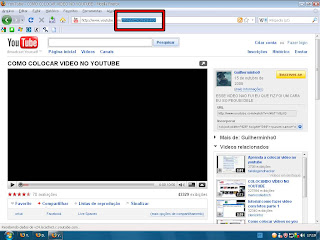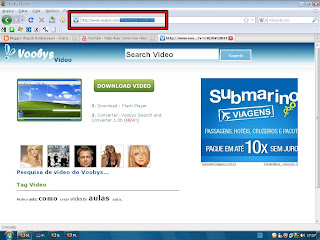Saiba tudo sobre Dashboard, destravamento LT 2.0 / LT 3.0, XGD2, XGD3 e AP25
>> Antes de tudo, você deve saber qual o destravamento do seu xbox 360 e a versão da Dashboard (versão da atualização do xbox).
A única maneira de saber qual o seu destravamento é perguntando para quem o destravou ou testando jogos nele. Os melhores e mais atuais destraves são o LT 2.0 e o LT 3.0.
Para saber a versão da sua dashboard, ligue o xbox e vá em Configurações>Sistema>Configurações do Console e em Informações do Sistema terá um número Ex.: 2.0.16197.0
Quer dizer que sua dash é a 16197. Outras dashboards comuns são a 14719 e 15574.
Para gravar, você precisa ter certas informações sobre a ISO do seu jogo:
- Saber qual o destravamento mínimo nescessário para rodar o jogo;
- Qual a dashboard mínima nescessária;
- Saber se o jogo é xgd2 ou xgd3;
- Saber se o jogo é AP25 ou não.
Depois de ter todas essas informações, veja qual a sua opção de gravação:
Gravar jogos xgd2
Gravar jogos xgd2 com AP25
Gravar jogos xgd3 para LT 2.0 e LT 3.0
Obs.: Esses tutoriais não são para jogar na Live, portanto, a responsabilidade por qualquer coisa é completamente sua.
>> Gravar Jogos XGD2
Passe a ISO do jogo no Abgx 360 (clique para download) com a seguinte configuração:Veja se no abxg está tudo ok com a ISO (sem mensagens em vermelho) e pronto! Sua ISO ja está pronta pra ser gravada com o Clone CD ou ImgBurn.
>> Gravar jogos XGD2 com AP25
AP25 é um sistema anti pirataria que foi lançado apenas nesses jogos:> Assassins Creed: Brotherhood
> Call of Duty: Black Ops
> Call of Duty: Modern Warfare 2
> Fable 3
> Halo: Reach
> Gears of War 3
> Need for Speed Hot Porsuit
Para que esses jogos rodem no seu xbox você tem que ter destravamento LT 2.0 ou LT 3.0 (em alguns casos roda em destraves inferiores) e aplicar um patch na ISO usando um programa chamado 360 Games Patcher (clique para download).
- Abra o 360 Games Patcher (demora um pouco);
- Selecione a linguagem para Português;
- Selecione a ISO AP25 que você deseja aplicar o patch;
- Em Gestão AP25, selecione a sua dashboard ou 13599 se a sua for superior;
- Clique em Aplicar o Patch AP25 e pronto. Note que a informação "AP25 Sectors Status" se alterou para Cheio e o programa diz que é nescessário um destravamento LT + Firmware.
Feito isso, o patch vai estar aplicado e seu jogo com AP25 vai estar pronto para rodar em um LT 2.0 ou LT 3.0, entao, é só gravar com o CloneCD ou ImgBurn. Você pode passar a ISO no abgx se quiser verificar, porém lembre-se de deixar a opção "Verify if Stealth passes" do abgx desmarcada, porque senão ele aplicará um patch corrigindo a ISO fazendo com que ela rode apenas no LT 3.0.
>> Gravar jogos XGD3 para LT 2.0 e LT 3.0
Os jogos xgd3 tem um tamanho maior do que os xgd2 e ultrapassam o limite de um dvd-dl comum (8.5gb). Para gravar, você irá utilizar um dvd-dl comum e gravar de um modo chamado "truncado", ou seja, no CloneCD ou no ImgBurn, você terá que selecionar para que grave até onde couber dentro do disco, e o jogo funcionará perfeitamente como se estivesse completo.LT 3.0
Para preparar sua ISO para rodar em um LT 3.0 é simples, basta você passar no abgx com a opção "Verify if Stealth passes" ativada que o proprio abgx irá aplicar o patch no jogo (você precisa estar conectado na internet). Veja a configuração:LT 2.0
Para rodar em um LT 2.0 já é nescessário outro programa, chamado Xbox Backup Creator (clique para download).O download contém 2 arquivos, o Xbox Backup Creator e outro arquivo chamado topology for lt2.0.bin. Você vai precisar deles para patchear sua ISO:
- Abra o Xbox Backup Creator e vá para a aba Image Tools;
- Em Action, selecione Inject;
- Depois clique em AP25 Sector e selecione primeiro a ISO do seu jogo, e em seguida o arquivo topology for lt2.0.bin;
- Feito isso confirme no Log do Xbox Backup Creator se apareceu a mensagem "AP25 sector file injected at LBA sector 16608", se aparecer exatamente isso, sua ISO foi patcheada com sucesso e vai rodar no seu LT 2.0. Veja:
Se tudo ocorrer bem, basta gravar em modo truncado o jogo xgd3 em um dvd-dl comum.
Voltar ao topo(Gravar Jogos Xbox - LT 2.0 e LT 3.0 / XGD3 / XGD2 / AP25)